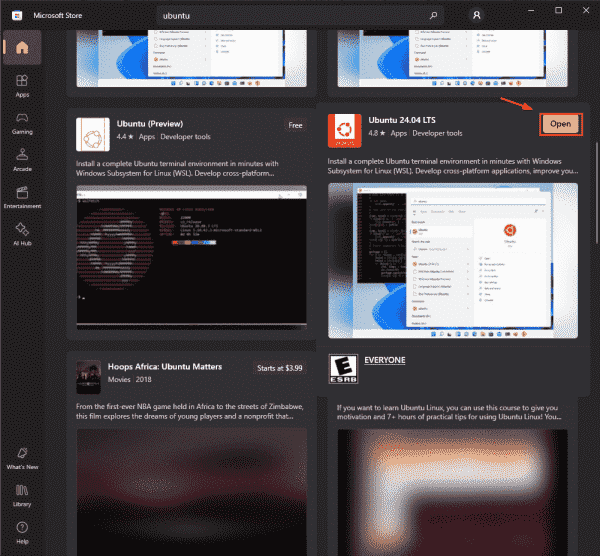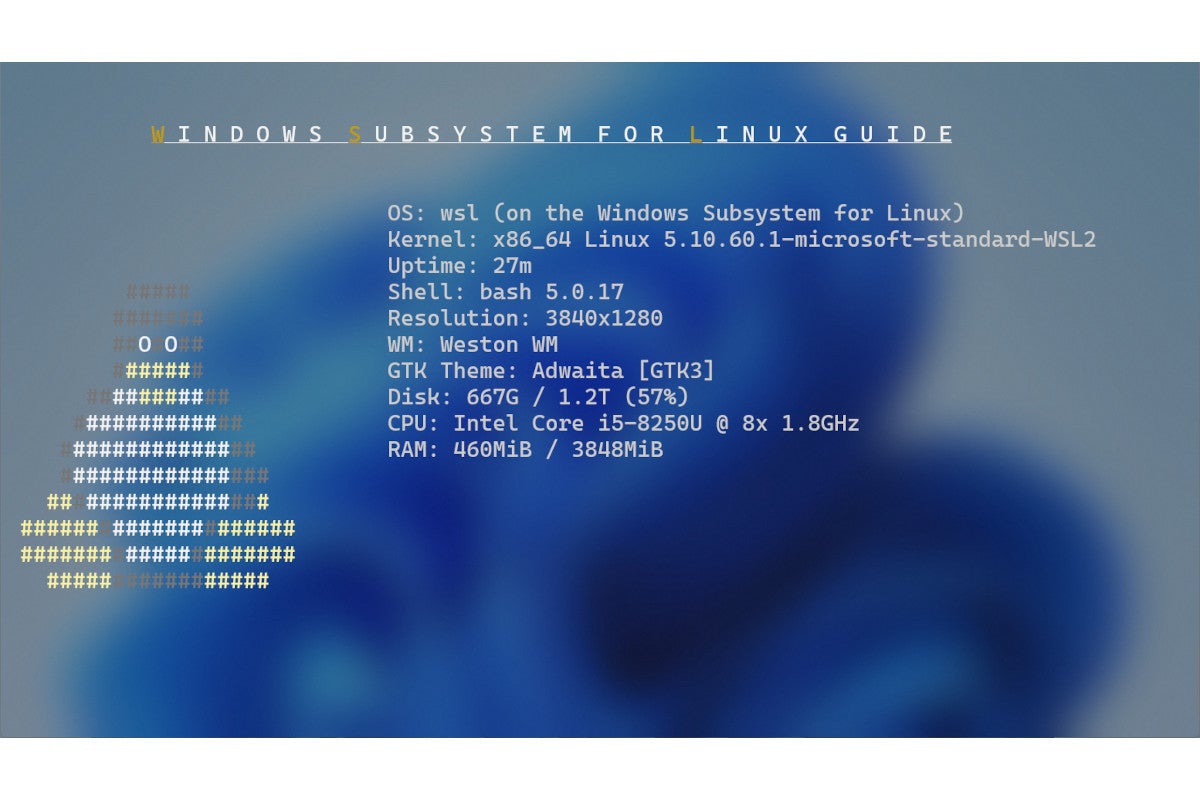ということで、新規にインストールするには、Microsoft Storeからインストールするのが簡単ですが、Ubuntu22.04からUbuntu24.04にアップグレードする方法でバージョンアップしてみました。
私はしませんでしたが、バージョンアップ後にやりました😊
とりあえずまとめると、
- ディストリビューション名前を変更する(wsl -l -v で表示される名前が、Ubuntu-22.04だったのをUbuntuにするために、以下を実行)
- regeditでコマンド起動かレジストリエディタを起動して以下のパスまで移動するHKEY_CURRENT_USER\SOFTWARE\Microsoft\Windows\CurrentVersion\Lxss
- 移動するとLxssのフォルダに入るとDistributionNameがあるので、ダブルクリック
- データ名を変更(自分はUbuntu)にしました
- regeditでコマンド起動かレジストリエディタを起動して以下のパスまで移動する
- Ubuntu23.10にアップグレードする
- release-upgrades構成ファイルを編集
sudo vim /etc/update-manager/release-upgrades
サイトではnanoエディタを使っていますが、vimでPrompt の値をltsからnormalに変更しました。
- do-release-upgradeを実行する(途中のyキーで進める)
sudo do-release-upgrade -c で利用できるバージョンが出てくるので、オプションを外して、sudo do-release-upgradeを実行します。
lsb_release -a で一応確認(Description: Ubuntu 23.10)ならOK
- release-upgrades構成ファイルを編集
Ubuntu24.04にアップグレードする
システムの再起動をする。
- release-upgrades構成ファイルを編集
sudo vim /etc/update-manager/release-upgrades
こちらで、Prompt の値をltsを変更します。
do-release-upgradeを実行する(途中のyキーで進める)
- lsb_release -a で一応確認(Description: Ubuntu 24.04 LTS)ならOK
一応成功したが、Ubuntu24.04LTSの方がいいかは、まだ試していないので、こちらで調べてみます。